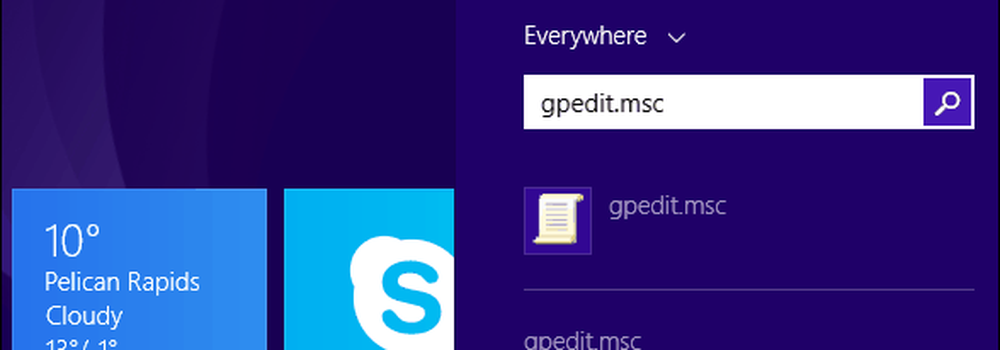Suggerimenti per semplificare l'accesso a Windows 8.1

Impostare Windows 8.1 per accedere automaticamente.
Il modo più semplice è impostare Windows per accedere automaticamente. Premi Ctrl + R sulla tastiera per visualizzare la finestra di dialogo Esegui e genere: controllo userpasswords2 e premi invio.

Successivamente viene visualizzata la schermata Account utente. Deseleziona la casella: Gli utenti devono inserire un nome utente o una password per utilizzare questo computer e fare clic su OK.

Quindi dovrai inserire due volte la password dell'utente per confermare che non vuoi che debbano inserire una password. Avrai anche bisogno di farlo per ogni utente del tuo sistema che non vuoi usare una password ... ma è probabile che questo sia il tuo PC senza altri utenti.
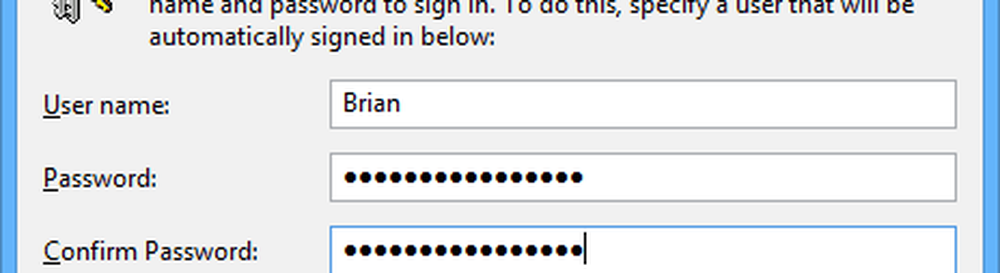
Utilizzare un PIN per accedere
Abbiamo preso in considerazione l'utilizzo di un PIN per accedere in precedenza, quando è stata pubblicata la prima versione di Windows 8 e la funzione è ancora lì, solo in una sezione diversa di 8.1. Per prima cosa, tira su la barra Charms e colpisci e colpisci Impostazioni> Modifica impostazioni PC.

Uno alla schermata successiva seleziona Account.
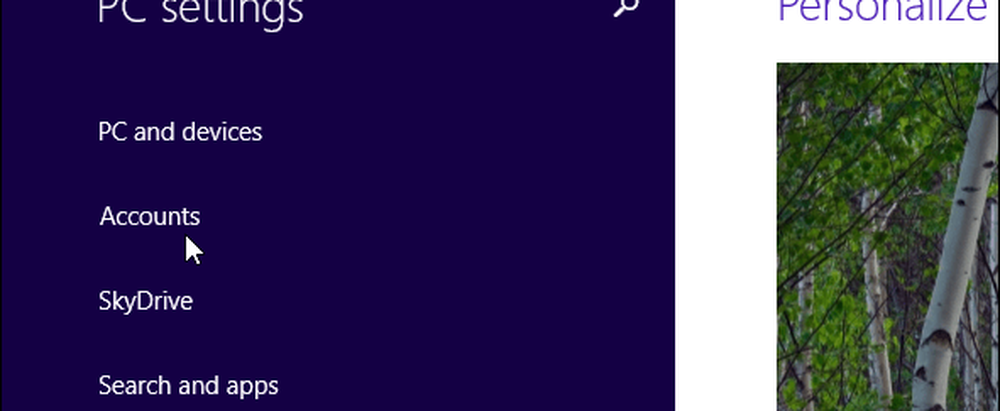
Quindi sotto Account, scegli le opzioni di accesso e seleziona PIN sul lato destro dello schermo.
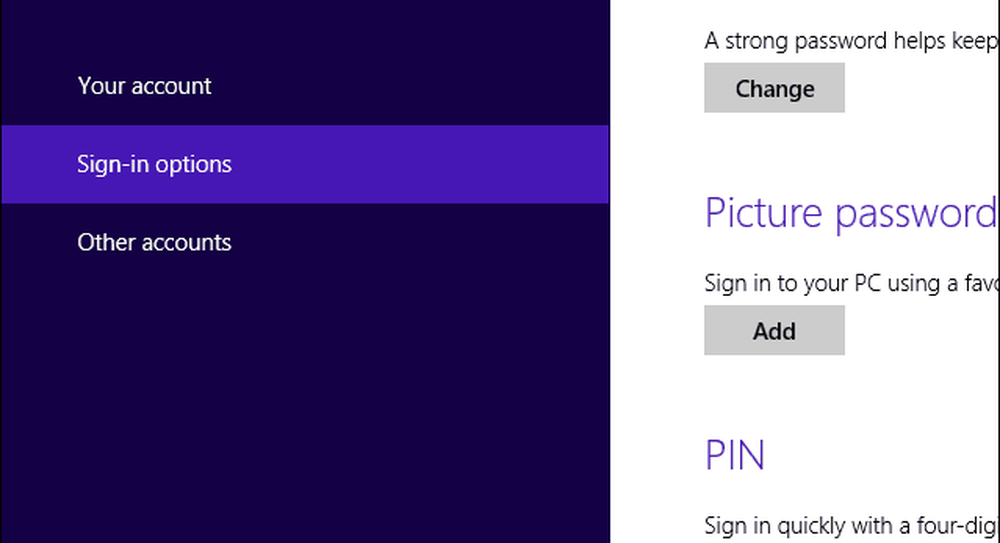
Digitare la password dell'account Microsoft corrente, quindi il PIN due volte e tutto è pronto.
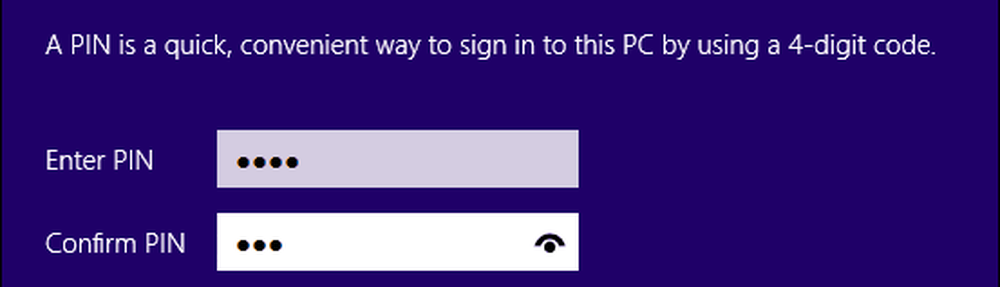
Disattiva password da sospensione
Un altro trucco interessante per accedere più rapidamente è disattivare la password richiesta quando si sveglia Windows 8.1 dal sonno. Clic Tasto Windows + W sulla tastiera per visualizzare la ricerca delle impostazioni di Windows e genere: Opzioni di alimentazione.
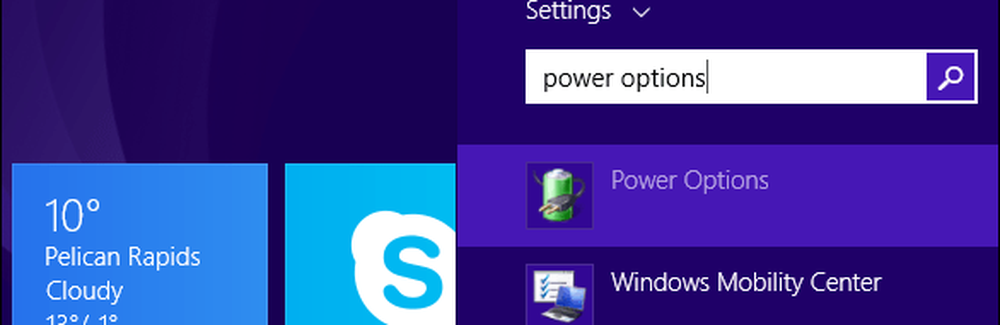
Le Opzioni risparmio energia appariranno sul desktop, selezionare Definisci cosa fanno i pulsanti di alimentazione e controllare Non richiede password.

Un consiglio per Windows 8.1 Pro
Un'altra cosa che puoi provare se hai un sistema Windows 8.1 Pro è andare a gpedit.msc e disabilitare la schermata di blocco. Dovrai navigare fino a:
Configurazione computer> Modelli amministrativi> Pannello di controllo> Personalizzazione. Quindi, sotto Impostazione a destra, fare doppio clic su Non visualizzare la schermata di blocco.